Cara Mengaktifkan Kembali Keyboard Laptop Terkunci

Cara Mengaktifkan Kembali Keyboard Laptop Terkunci
Cara Mengaktifkan Kembali Keyboard Laptop Terkunci – Salah satu barang elektronik dengan segudang kegunaan yaitu laptop. Bagaimana tidak, laptop memungkinkan penggunanya untuk melakukan beberapa pekerjaan sekaligus, selain itu laptop juga dapat digunakan untuk mencari informasi terbaru, atau hanya sekadar untuk mencari hiburan. Mak tidak heran jika banyak orang sudah menggunakan laptop dan membawanya kemana-mana.

Untuk itu, mimin akan membagikan cara untuk mengaktifkan kembali keyboard laptop yang terkunci. Yuk, ikuti caranya di bawah ini.
Instal Ulang Driver Keyboard
Driver yang sudah lama juga bisa menjadi penyebab keyboard menjadi terkunci. Dengan mengupdate atau menginstal ulang driver keyboard bisa membantu untuk mengaktifkan kembali keyboard yang terkunci. Untuk lebih jelasnya, kamu bisa mengikuti cara di bawah ini.
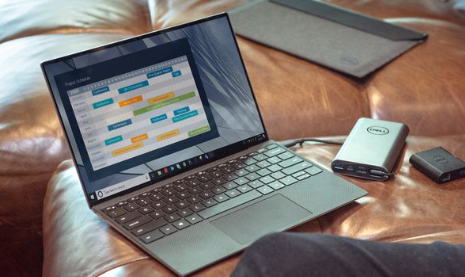
- Buka “Device Manager” di laptop kamu.
- Cari dan pilih pada opsi “Keyboard”
- Tekan “Update Driver Software”
- Tekan “Search Automatically for updated driver software” kemudian ikuti panduan yang tersedia.
- Setelah berhasil, restart laptop kamu.
Baca juga : Cara Mudah Login Telegram Web di Laptop
Menonaktifkan Filter Keys
Filter keys adalah fitur yang dapat mengatur keyboard di laptop. Untuk itu kamu perlu sesekali melihat pengaturan ini. Untuk lebih jelasnya kamu bisa mengikuti cara di bawah ini.
- Buka “Control Panel” di laptop kamu.
- Pilih pada opsi “Ease of Access Center”
- Setelah itu masuk pada “Make the Keyboard easier to use”
- Gulir ke bawah dan pilih “Set up Filter Keys”
- Hilangkan tanda centang pada opsi “Turn on Filter Keys when right SHIFT is presses for 8 second”
- Tekan “Apply” kemudian tekan “OK”
Nah, itu dia cara untuk mengaktifkan kembali keyboard yang terkunci. Semoga dapat membantu kalian semua.
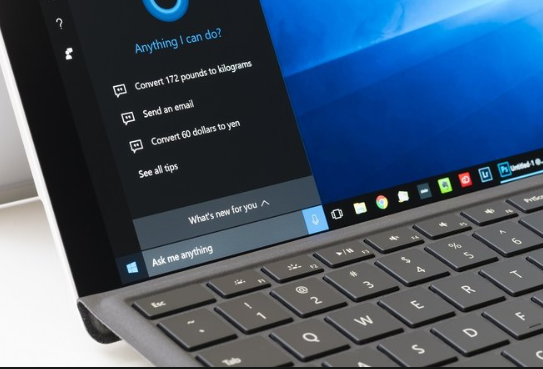
Selamat mencoba.




